01.10.2016, Vladimír Klaus, navštíveno 2354x
Grafika
Photoshop
Z titulku vyplývá, že by se tato jednoduchá a rychlá metoda měla používat jen na portréty, ale její použití je zcela univerzální. Vezměme nějakou úplně běžnou fotku. :-)

Aktuální vrstvu zkopírujeme, převedeme do odstínů šedé (třeba přes Ctrl+Shift+U) a změníme krytí na 80 %.

Nyní vezmeme originální vrstvu, zkopírujeme ji úplně nahoru a nastavíme interakci na Soft Light. Výsledek vypadá takto a z běžné tuctové fotky máme trochu zajímavější variantu.

Vrstvy nyní vypadají nějak takhle.
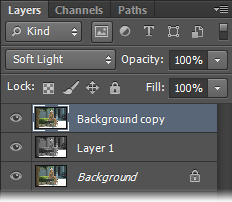
A takto vypadá efekt v případě portrétů...

A nebo u úplně jiné fotky. Jasný důkaz, že jeho použití je zcela univerzální.

